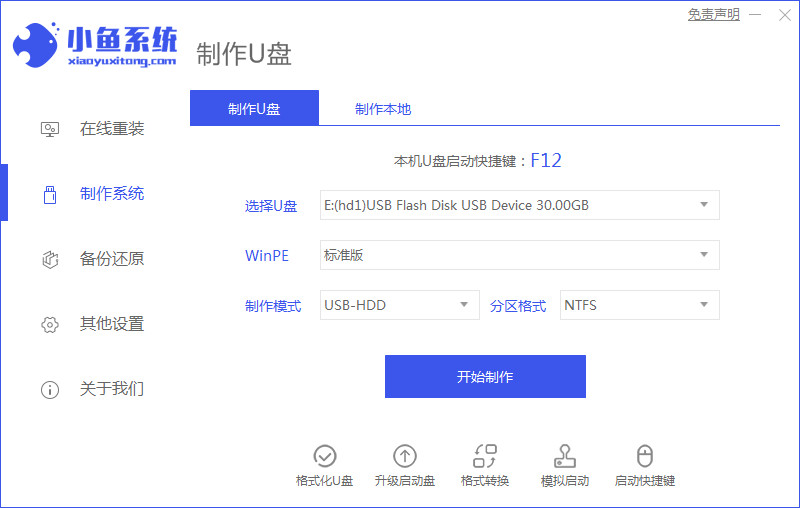
要用U盘装系统,首先需要把U盘制作成启动盘,这时候就需要一个软件来制作,U盘装系统软件非常多,那么哪个软件U盘重装系统比较好呢,对此小编就把U盘装系统好用的软件介绍给大家。
U盘装系统
1.打开【小鱼一键重装系统】,进入首页当中,将u盘插到电脑当中,然后在页面中选择我们的u盘名称,点击下方的开始制作。
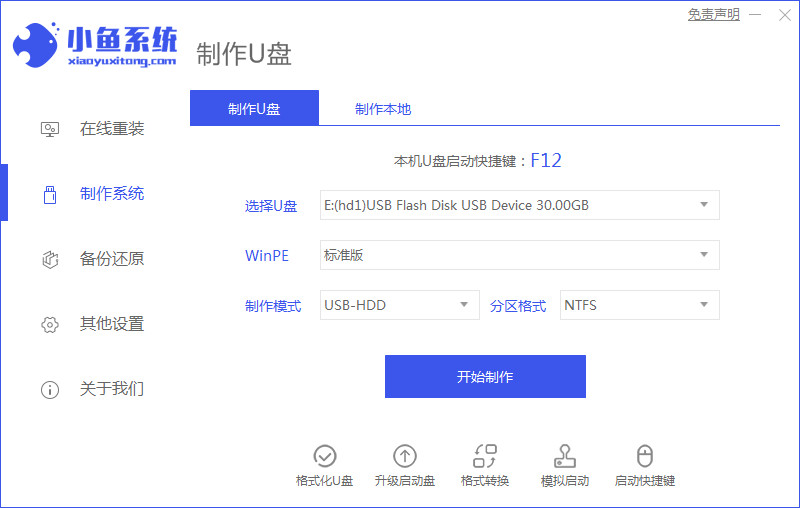
2.此时我们选择想要下载的系统,选择完成后,点击页面当中的开始制作即可。
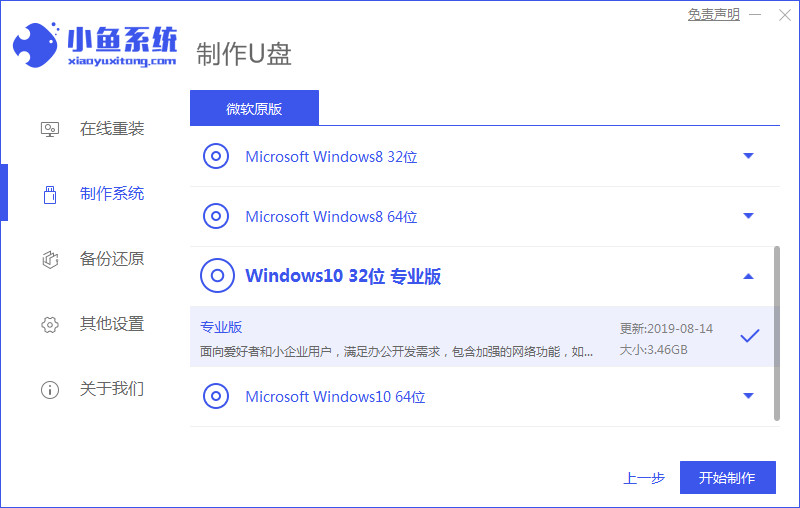
3.软件就会开始进入到下载镜像文件和制作pe系统的过程当中,此过程较长,我们需要耐心等候下载完成,在途中电脑千万别断网。
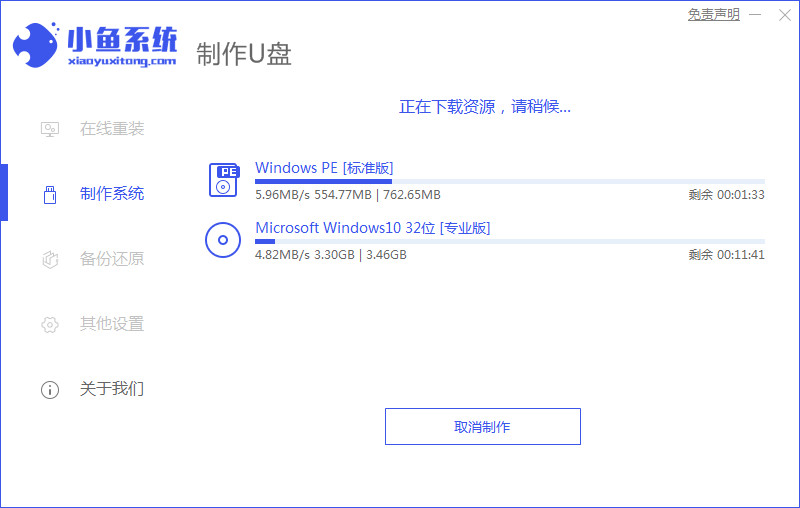
4.当软件下载完成后,可以查看一下启动热键,然后在将电脑关闭。
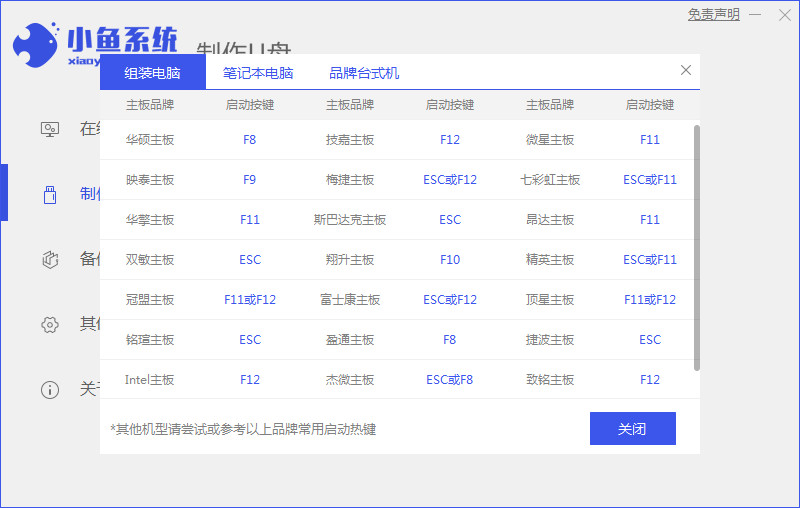
5.在开机的时候按启动热键进入设置启动u盘作为开机首选,进入pe。
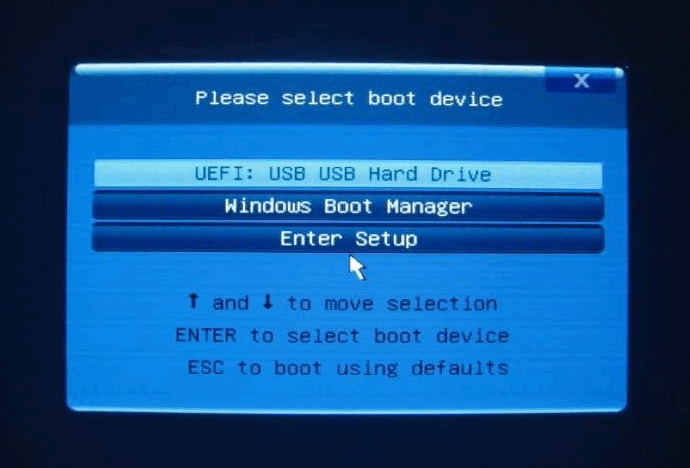
6.那么软件就会开始安装系统,我们等待系统安装完成。
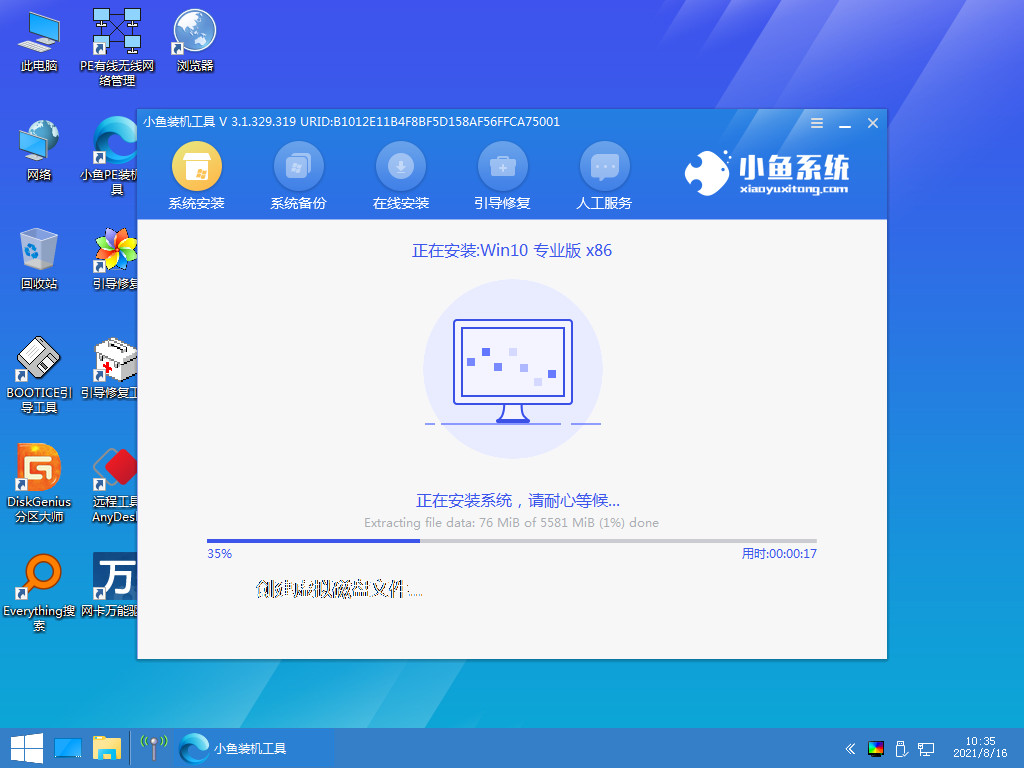
7.系统安装完成,按界面中的【立即重启】选项。
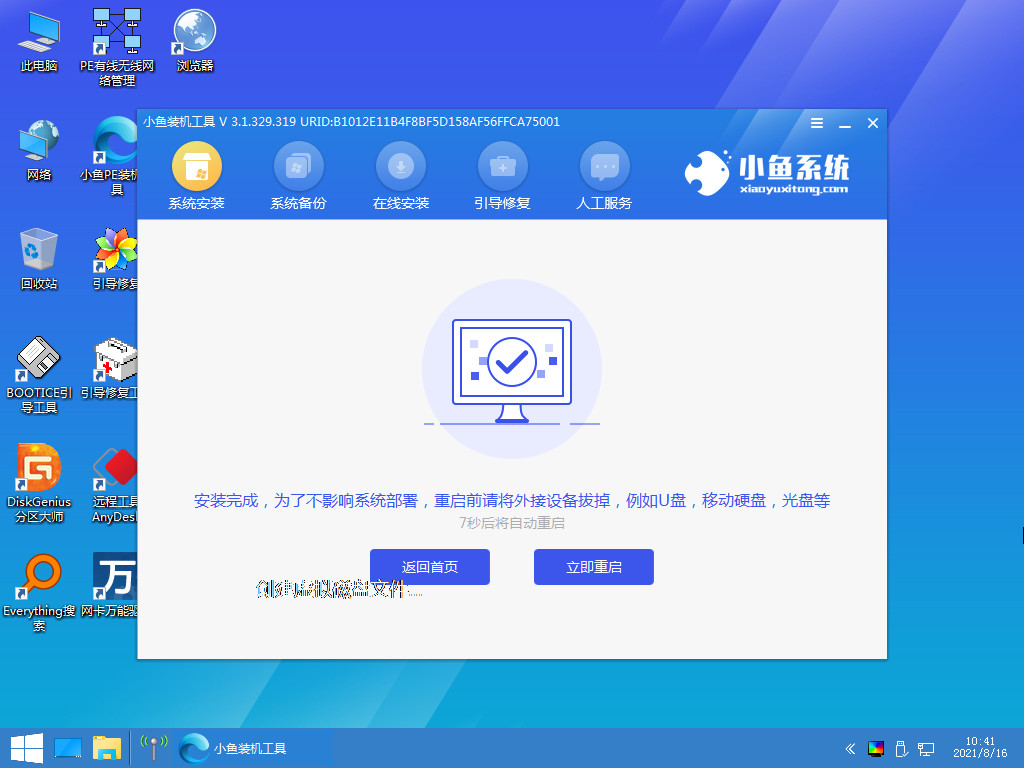
8.最后重启我们就能看到新的操作系统也么啦,此时系统安装完成。
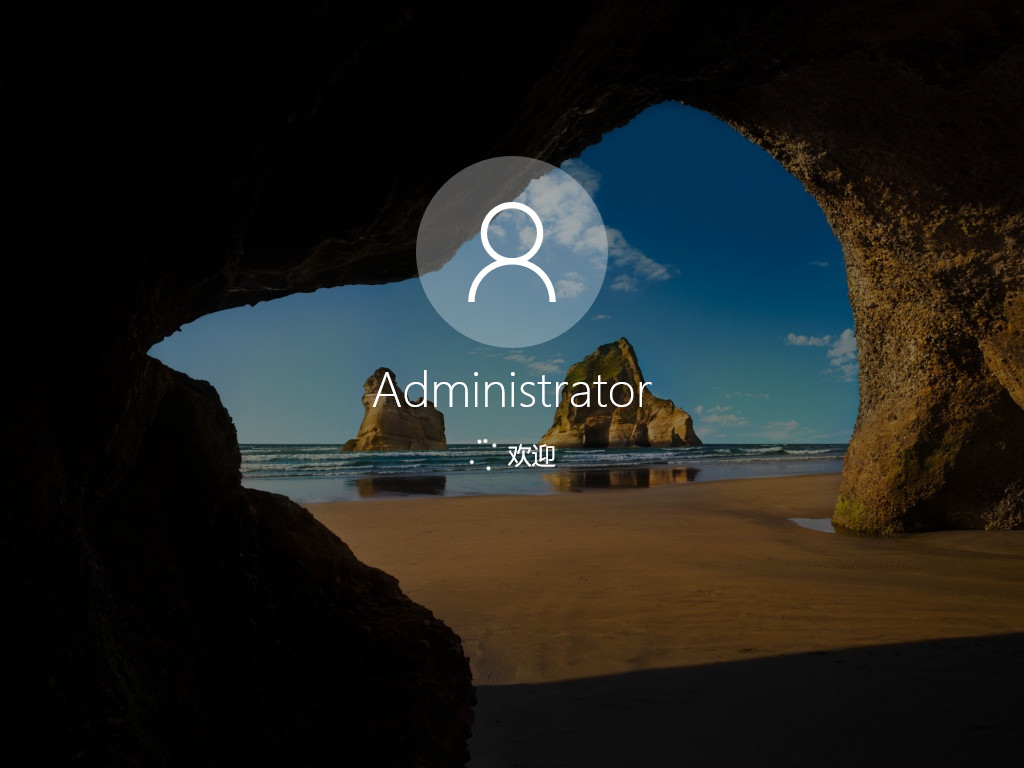
有关U盘重装系统的方法就分享到这啦,是不是特别的简单,方便呢,需要的小伙伴可以前往下载体验。






 粤公网安备 44130202001059号
粤公网安备 44130202001059号